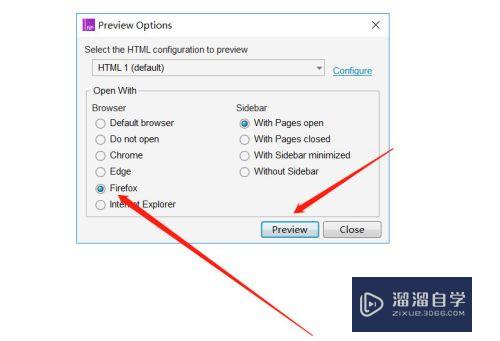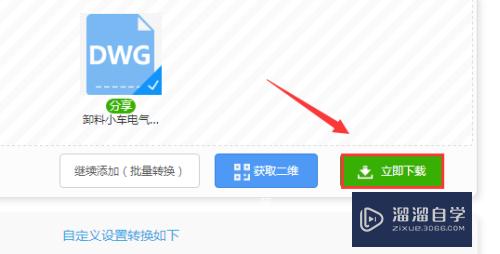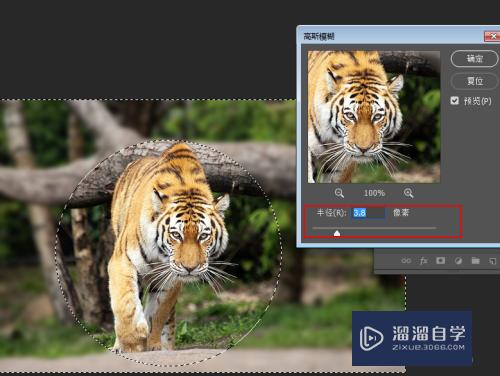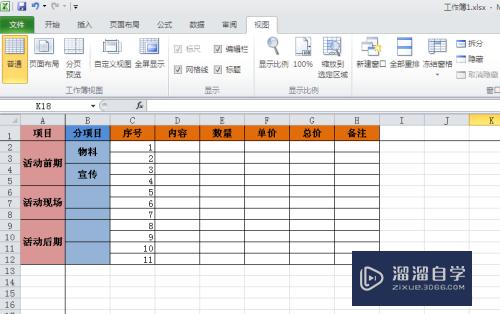PDF格式怎么转成CAD图纸(pdf格式如何转成cad)优质
现在很多商业文件的传输都需要用到PDF格式。但是当你需要对文件进行编辑修改的时候就会很麻烦。所以PDF格式怎么转成CAD图纸?小渲来告诉大家方法吧!
图文不详细?可以点击观看【CAD免费视频教程】
工具/软件
硬件型号:联想ThinkPad P14s
系统版本:Windows7
所需软件:CAD编辑器
方法/步骤
第1步
首先在百度浏览器上搜索cad转换器。并下载一款安装下来
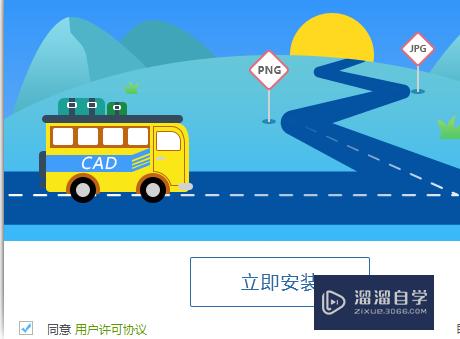
第2步
打开转换器点击最左侧pdf转cad点击中间的添加图片
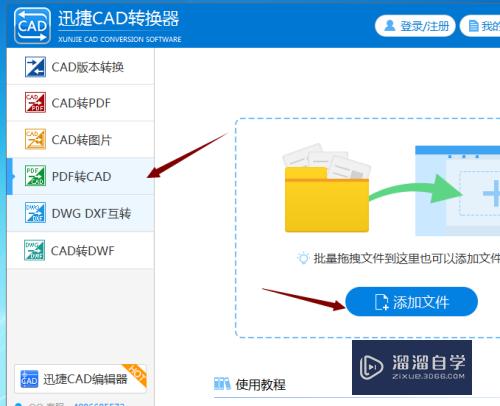
第3步
选择你所需要的图片添加进去如果需要添加多张图片可以按住ctrl键进行多选
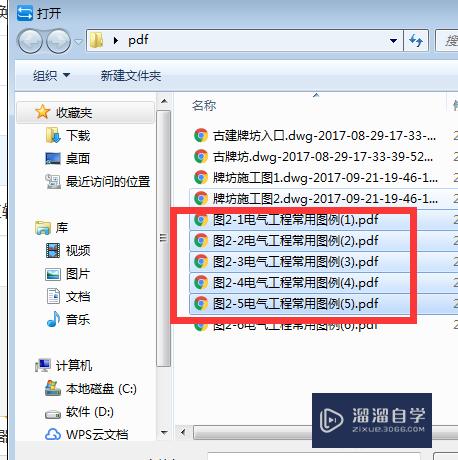
第4步
点击右上角浏览可以改变文件存储位置
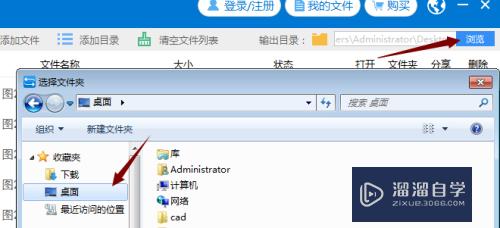
第5步
cad文件有两种标准格式dwg和dxf你可以点击左下角输出类型进行选择
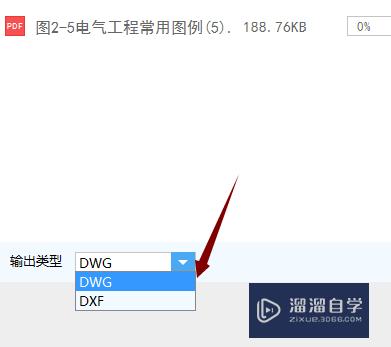
第6步
最后点击批量转换等待进度到达100即可
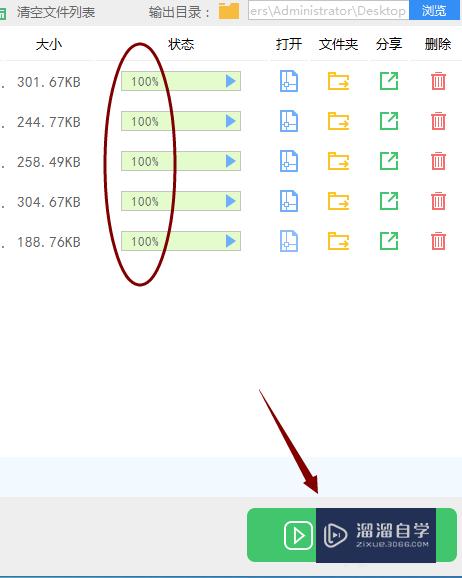
以上关于“PDF格式怎么转成CAD图纸(pdf格式如何转成cad)”的内容小渲今天就介绍到这里。希望这篇文章能够帮助到小伙伴们解决问题。如果觉得教程不详细的话。可以在本站搜索相关的教程学习哦!
更多精选教程文章推荐
以上是由资深渲染大师 小渲 整理编辑的,如果觉得对你有帮助,可以收藏或分享给身边的人
本文标题:PDF格式怎么转成CAD图纸(pdf格式如何转成cad)
本文地址:http://www.hszkedu.com/68350.html ,转载请注明来源:云渲染教程网
友情提示:本站内容均为网友发布,并不代表本站立场,如果本站的信息无意侵犯了您的版权,请联系我们及时处理,分享目的仅供大家学习与参考,不代表云渲染农场的立场!
本文地址:http://www.hszkedu.com/68350.html ,转载请注明来源:云渲染教程网
友情提示:本站内容均为网友发布,并不代表本站立场,如果本站的信息无意侵犯了您的版权,请联系我们及时处理,分享目的仅供大家学习与参考,不代表云渲染农场的立场!